win11哪里查看电脑配置 Win11电脑配置检测方法
更新时间:2024-10-20 11:52:33作者:jiang
Win11作为微软最新推出的操作系统,对于很多用户来说,想要了解自己电脑是否符合Win11的配置要求是非常重要的,要如何查看电脑是否满足Win11的配置呢?我们可以通过一些简单的方法来检测自己电脑的配置是否达标。接下来我们就来看一看Win11电脑配置检测方法。
方法一:命令提示符查看电脑配置 1、 打开运行(Win+R),输入 cmd 命令,按确定或回车,可以快速打开命令提示符窗口;
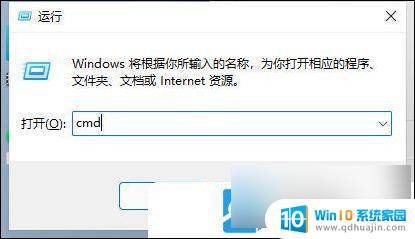
2、 命令提示符窗口,输入 systeminfo 命令;
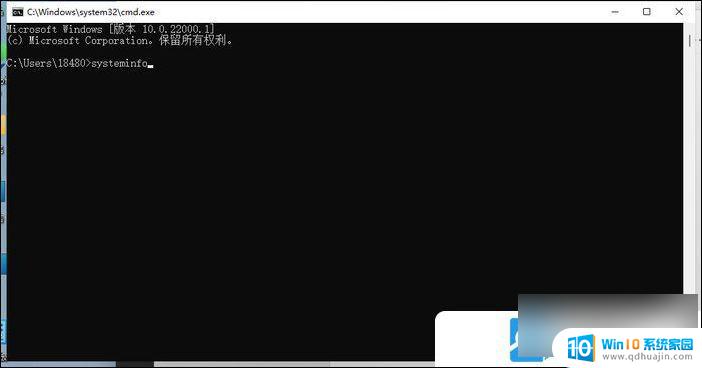
3、 按回车,等一会,就可以出来电脑的详细信息了;
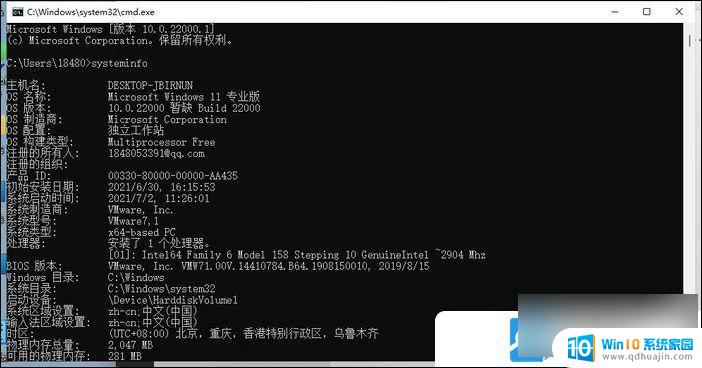
方法二:DirectX 诊断工具查看电脑配置 1、 打开运行 (Win+R) ,输入? dxdiag? 命令, 按 确定或回车;
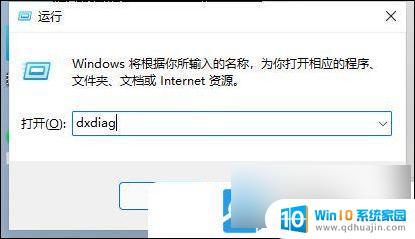
2、接着会出现DirectX 诊断工具窗口,选择否;
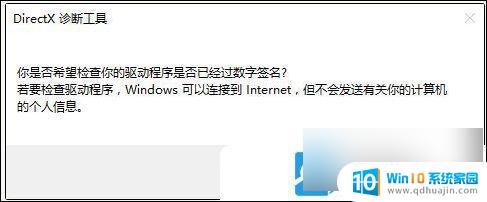
3、 DirectX 诊断工具窗口,可以查看系统、显示、声音、输入等的配置信息;
以上就是关于win11哪里查看电脑配置的全部内容,有出现相同情况的用户就可以按照小编的方法了来解决了。
win11哪里查看电脑配置 Win11电脑配置检测方法相关教程
热门推荐
win11系统教程推荐
- 1 win11关机更新卡住 windows11更新卡住怎么办
- 2 win11系统计算机图标不见了 win11桌面图标不见了找回方法
- 3 win11联想笔记本关闭杀毒软件 win11杀毒软件如何关闭
- 4 win1123h2开机速度慢 Windows10开机慢解决方法
- 5 win11外接键盘后如何禁止原键盘 外接键盘后如何停用笔记本键盘
- 6 win11如何调整桌面文件能随意拖动 电脑桌面图标拖动功能
- 7 更新到win11怎么没声音 Win11更新后没有声音的解决方案
- 8 win11不能拖文件到地址栏 Win11 23H2拖拽文件到地址栏无效解决方法
- 9 win11游戏中输入法 win11玩游戏关闭输入法教程
- 10 win11怎么打开定位位置权限 Win11定位服务启用的方法
win11系统推荐
- 1 雨林木风ghost win11 64位专业破解版v2023.04
- 2 番茄花园ghost win11 64位官方纯净版v2023.04
- 3 技术员联盟windows11 64位旗舰免费版v2023.04
- 4 惠普笔记本win7 64位专业免激活版v2023.04
- 5 风林火山ghost win11 64位专业稳定版v2023.04
- 6 电脑公司win11 64位正式旗舰版v2023.04
- 7 系统之家ghost win11 64位简体中文版下载v2023.04
- 8 萝卜家园ghost win11 64位装机纯净版下载v2023.04
- 9 深度技术ghost win11 64位正式免激活版下载v2023.04
- 10 电脑公司Windows11 64位官方纯净版v2023.04